在Microsoft Word中,可以使用以下步骤来自动生成目录:
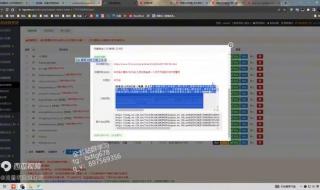
1. 在文档中标记标题样式:在需要包含在目录中的标题处,使用Word的标题样式(如"标题 1"、"标题 2"等)来标记标题。可以通过选择标题文本,然后在Word的样式面板或主页选项卡上选择适当的标题样式来应用。
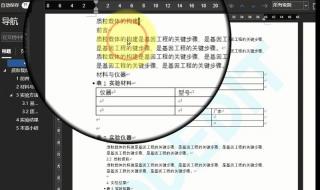
2. 插入目录:将光标放置在希望插入目录的位置,然后转到Word的"引用"选项卡。
3. 选择目录样式:在"引用"选项卡的"目录"组中,点击"目录"按钮下的下拉箭头,选择适当的目录样式,例如"自动目录 1"或"自动目录 2"。
4. 生成目录:在选择目录样式后,Word会自动根据文档中标记的标题样式生成目录。如果文档中的标题发生变化或者新增了新的标题,只需右键单击目录,选择"更新字段",Word会自动更新目录中的内容。
请注意,如果你的文档中没有使用标题样式标记标题,Word将无法正确生成目录。确保在需要生成目录的标题处使用适当的标题样式。
此外,如果你想自定义目录的样式或布局,可以在插入目录之后,右键单击目录,选择"编辑字段",然后在弹出的对话框中进行设置。
本文来自投稿,不代表诸黛号立场,如若转载,请注明出处:http://wowsu.cn/ksc/905108.html

 支付宝扫一扫
支付宝扫一扫 

评论列表
word自动生成目录的具体方法 自动生成目录怎么弄写的如何?
在Microsoft Word中,可以使用以下步骤来自动生成目录: 1. 在文档中标记标题样式:在需要包含在目录中的标题处,使用Word的标题样式(如"标题 1"、"标题 2"等)来标记标题。可以通过选择标题
推荐这篇文章:新进员工评语优点和缺点怎么写 新进职员国语
推荐这篇文章:江西南昌文理技术学院简称 江西省电子信息技师学院
推荐这篇文章:艾尔登法环名刀月隐流加点 艾尔登法环名刀月隐